iPad用Logic Proユーザガイド
-
- アレンジの概要
-
- リージョンの概要
- リージョンを選択する
- リージョンをカット、コピー、およびペーストする
- リージョンを移動する
- リージョン間のギャップを削除する
- リージョンの再生をディレイする
- リージョンをトリムする
- リージョンをループさせる
- リージョンを繰り返す
- リージョンをミュートする
- リージョンを分割および結合する
- リージョンをストレッチする
- ノートピッチ別にMIDIリージョンを分離する
- リージョンを所定の場所にバウンスする
- オーディオリージョンのゲインを変更する
- トラック領域でリージョンを作成する
- MIDIリージョンをSession Playerリージョンまたはパターンリージョンに変換する
- リージョン名を変更する
- リージョンのカラーを変更する
- リージョンを削除する
- オーディオリージョンにフェードを作成する
- Stem Splitterを使ってボーカルや楽器のステムを抽出する
- フェーダーを使ってミキシング機能にアクセスする
- 著作権
iPad用Logic ProのStep Sequencerの概要
iPad用Logic ProのStep Sequencerは、一連のスイッチやノブで設定した音楽パターンを繰り返す典型的なハードウェアステップシーケンサーを模しています。Step Sequencerでは、ステップグリッド内の多機能なステップを編集してパターンを作成できます。各行では、サウンドまたはオートメーションパラメータのいずれかを制御できます。サウンドでは、ドラムキットピース、独自のサンプル、音源の特定のノート、またはノート範囲を使用できます。オートメーションパラメータでは、時間の経過に沿ったオートメーションの変化パターンを作成できます。各ステップは、定義可能な音楽的時間の長さを表し、デフォルトではすべて同じ長さですが、行またはステップごとに長さを変更できます。また、ステップごとにさまざまなパラメータ(ベロシティ、ピッチ、ゲートタイムなど)を調整することや、パターンや行全体の設定(パターンの長さ、行のループ開始/終了位置、再生位置、回転など)を編集することもできます。
Step Sequencerは、Logic Proのエディタ作業領域に表示されます。Step Sequencerのインターフェイスには以下の領域が含まれます:
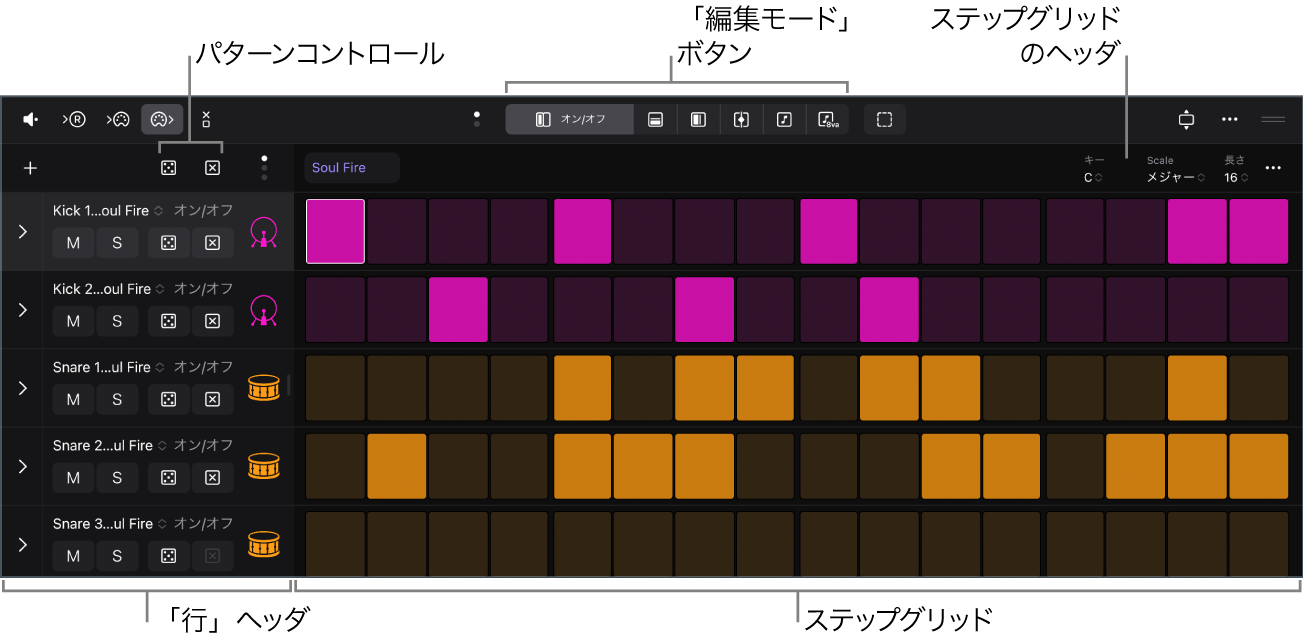
Step Sequencerのメニューバー: 「プレビュー」ボタン、「ライブ録音」ボタン、「MIDI入力」および「MIDI出力」ボタン、「モノラルモード」ボタン、編集モードのボタン、「ステップ選択」ボタン、「縦方向に自動的にズーム」ボタン、および「その他」ボタンがあります。
ステップグリッドのヘッダ: ステップグリッドでパターンを変更するための「パターンのキー」ポップアップメニュー、「パターンのスケール」ポップアップメニュー、「パターンの長さ」ポップアップメニュー、および「その他」ボタンがあります。
ステップグリッド: ステップのオン/オフを切り替えたり、編集モードでステップの設定をグラフィカルに編集したりするための、メイン作業領域です。Step Sequencerのステップを編集するを参照してください。
パターンコントロール: 1つ目の行ヘッダの上の領域にあり、パターン用のコントロールのセット、およびパターンコントロール、行ヘッダ、下位行ヘッダのコントロールのセットの切り替えに使用する「ページ切り替え」ボタンで構成されています。
行ヘッダ: 各ヘッダには、下位行を表示するための開閉用矢印ボタンと、パターンコントロールの「ページ切り替え」ボタンを使って切り替えることができる、行のコントロールのセットが含まれます。Step Sequencerのパターンの再生を変更するおよびStep Sequencerの行を編集するを参照してください。
パターンリージョンとパターンセル
Step Sequencerのパターンは、トラック領域のパターンリージョンまたはLive Loopsグリッドのパターンセルに含まれます。パターンリージョンとパターンセルは、基本的に、MIDIベース(ソフトウェア音源、外部音源)のトラックで使用します。パターンリージョンは、オーディオトラックで、エフェクトやチャンネルストリップのパラメータを自動化するために使用することもできます(パターンセルはオーディオトラックでは使用できません)。プロジェクトには、任意の数のパターンリージョンやパターンセルを含めることができます。
各パターンリージョンまたはパターンセルは、独立したStep Sequencerとして機能し、個別のパターンを持たせて、個別に構成および設定することができます。パターンリージョンは、トラック領域のほかのリージョンと同様にコピーや移動が可能です。パターンセルも、ほかのLive Loopsセルと同じようにコピー、移動、トリガしたりキューに追加したりできます。パターンリージョンとセルのパラメータはインスペクタで変更できます。
パターン、行、ステップに関するすべての設定と、Step Sequencerの表示設定が、パターンと共に保存されます。パターンをテンプレートとして保存して、新しいパターンを作成する際の基礎として使用することもできます。テンプレートには、現在の設定がすべて保存されますが、ステップ値は保存されません。
パターンには2種類の行を含めることができます。
ノート行: アクティブなステップごとにMIDIノートイベントを生成します。デフォルトでは、ノート行内のノートはすべて同じピッチですが、「ノート」および「オクターブ」編集モードで個々のステップのピッチを変更できます。
オートメーション行: オートメーション可のパラメータの段階的なオートメーションイベントを生成します。オートメーション行は、オートメーション可のパラメータ(MIDIコンティニュアスコントローラ(CC)パラメータ、チャンネルストリップのコントロール、プラグインパラメータなど)に割り当てることができます。
行ごとに、長さ、ステップレート、再生モード、始点のオフセットなどを設定できます。パターンの長さは12~64ステップの範囲で指定できるので、異なる拍子や複数の小節で構成されるパターンを作成できます。
パターンに行を追加するときは、手動で行うか、登録モードを使用します。登録モードが有効なときは、行が割り当てられていないノートを弾くか、行が割り当てられていないオートメーションパラメータを操作すると、行が追加されます。登録(割り当て)モードを使用すると、既存のノート行を受信ノートイベントに合わせて割り当て直したり、オートメーション行をオートメーションパラメータに合わせて割り当て直したりできます。独自のサンプルまたはオーディオファイルを追加することもできます。
パターン作成の基本およびパターンの音楽的な長さを変更するを参照してください。
編集モード
編集モードでは、ステップによってトリガされるノートまたはイベントのさまざまな属性を制御できます。編集モードには、一方のタイプの行にのみ適用されるものと、両方のタイプの行に共通するものがあります。ノート行では、ステップのベロシティ、ピッチ、ゲートタイム、ノートの繰り返し回数などの属性を変更できます。オートメーション行では、オートメーションパラメータの値を変更できます。両方のタイプの行に共通の編集モードには、ステップのスキップとタイ、ループの開始位置と終了位置の変更、ステップレートの変更などがあります。
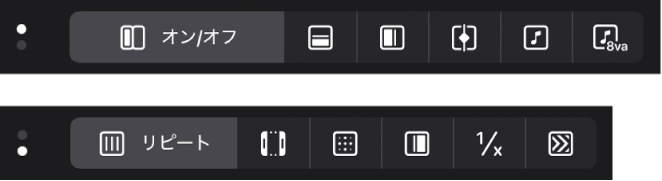
Step Sequencerのメニューバーにある「編集モード」ボタンを使用すると、パターン内のすべての行の編集モードを選択できます。下位行を使って、行ごとに複数の編集モードを表示および編集することもできます。行は常に選択している編集モードと一致しますが、下位行では未使用の編集モードを選択できます。下位行は必要に応じて追加および削除できます。
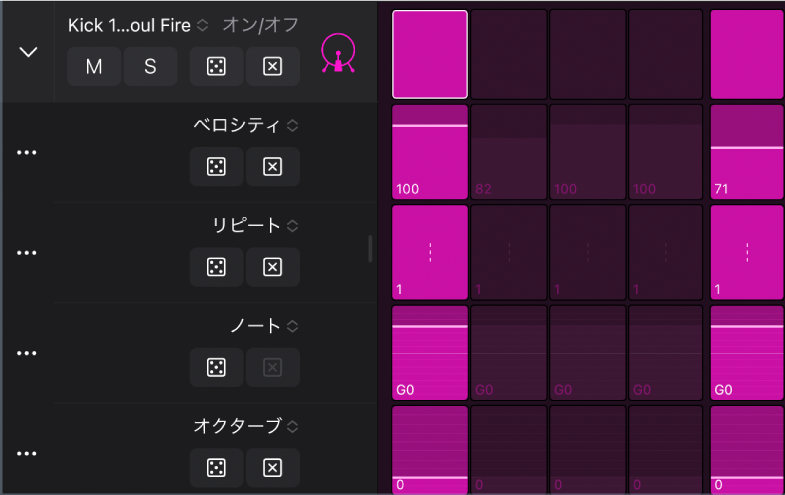
Step Sequencerの編集モードを使用するを参照してください。